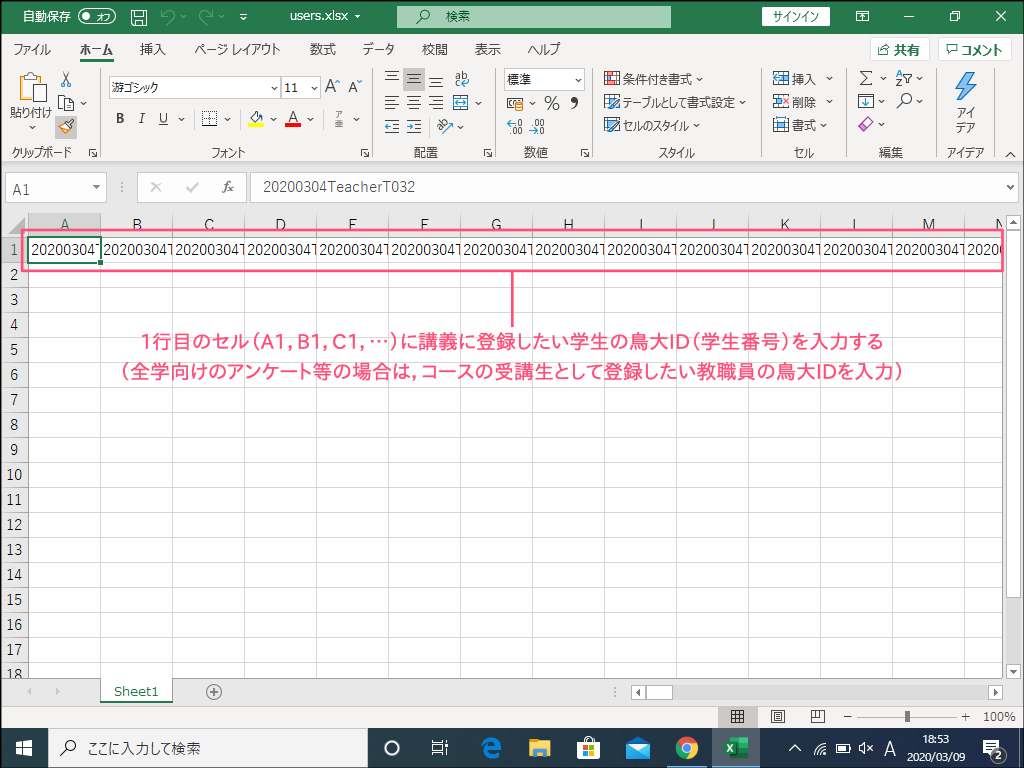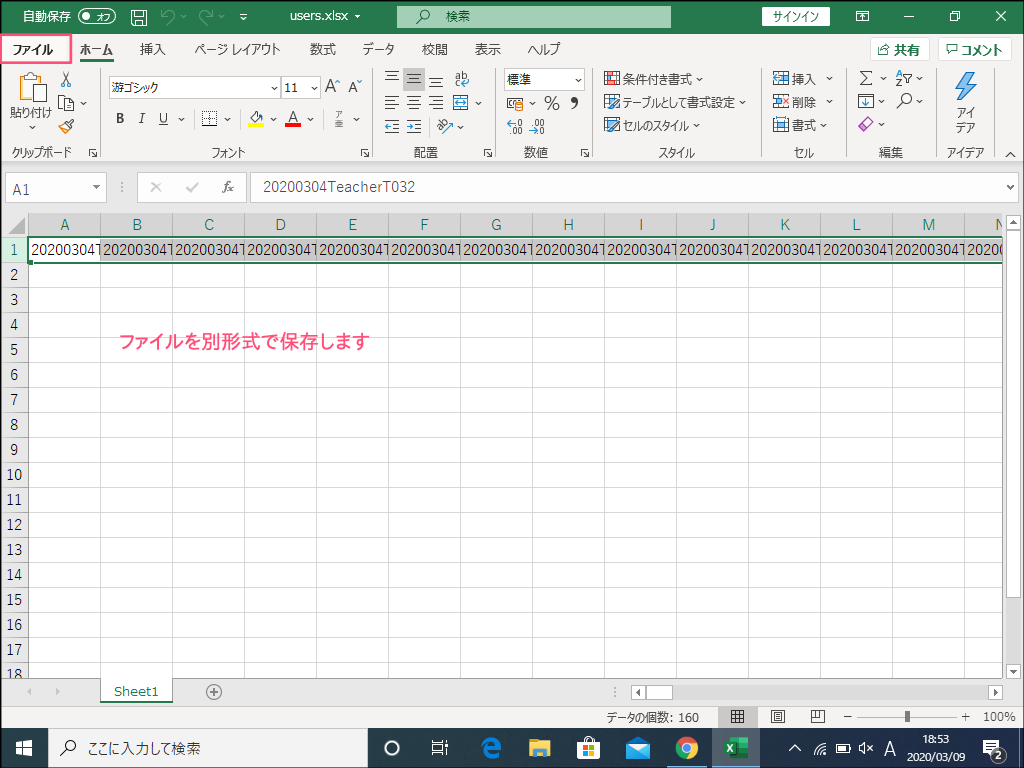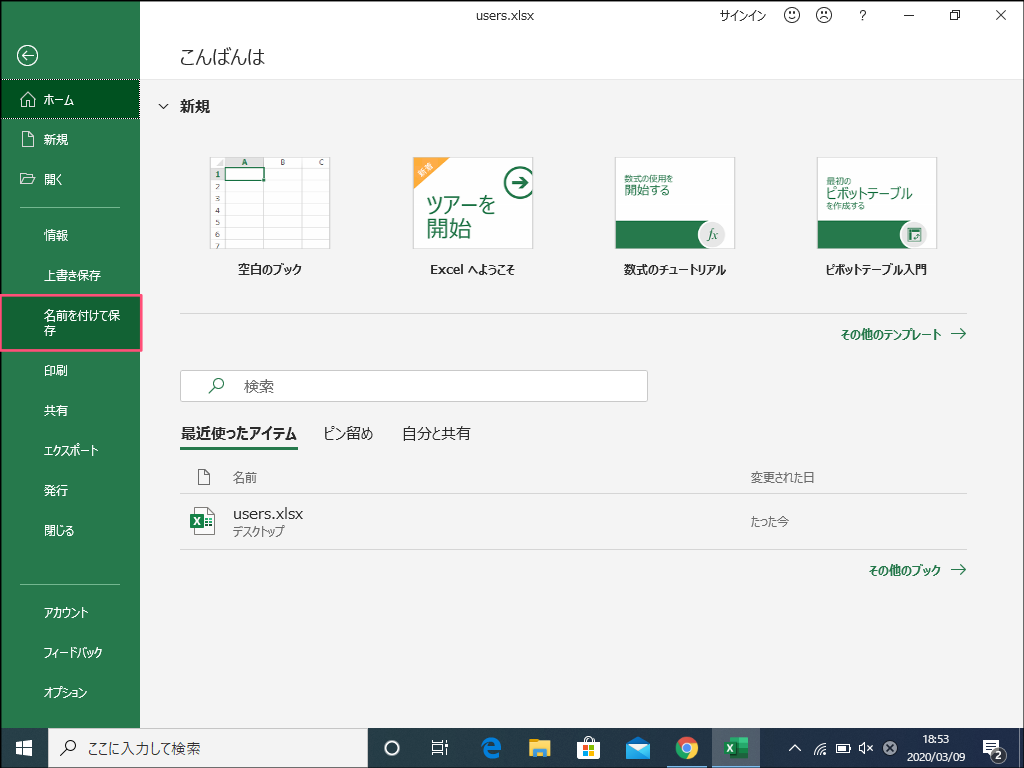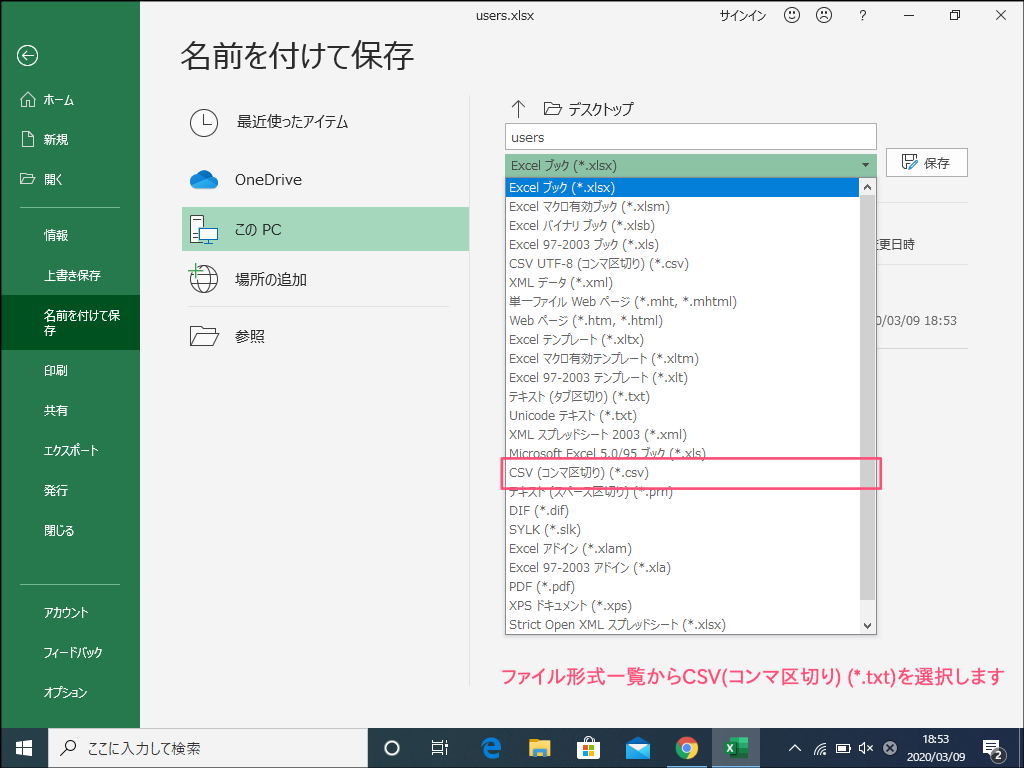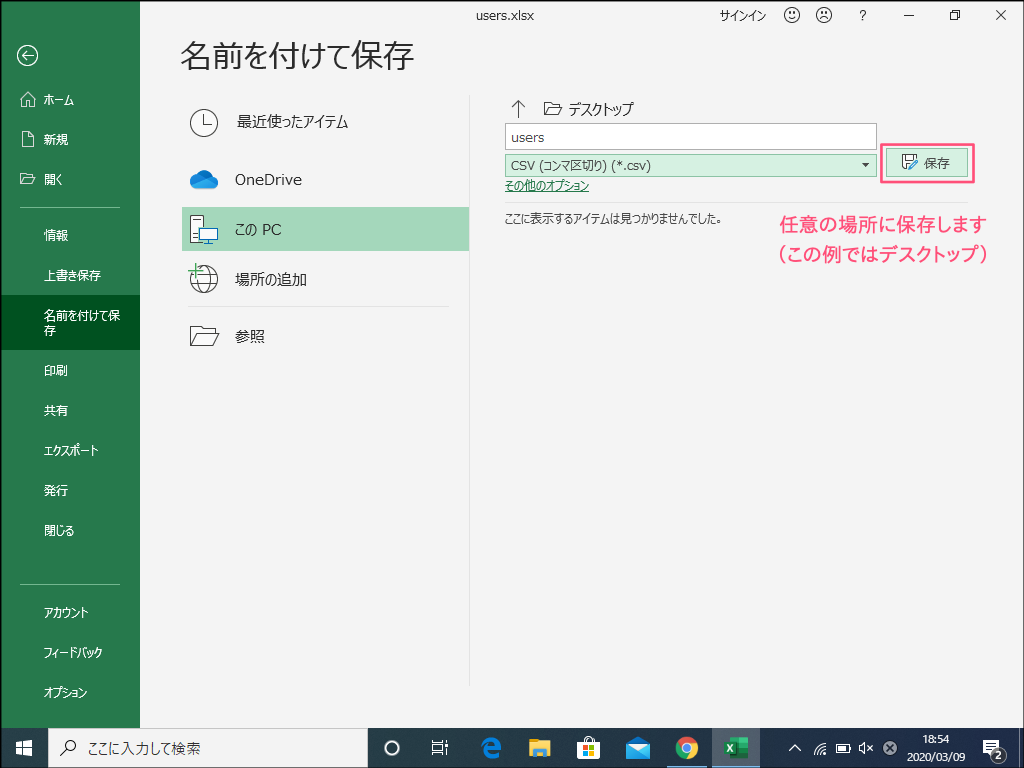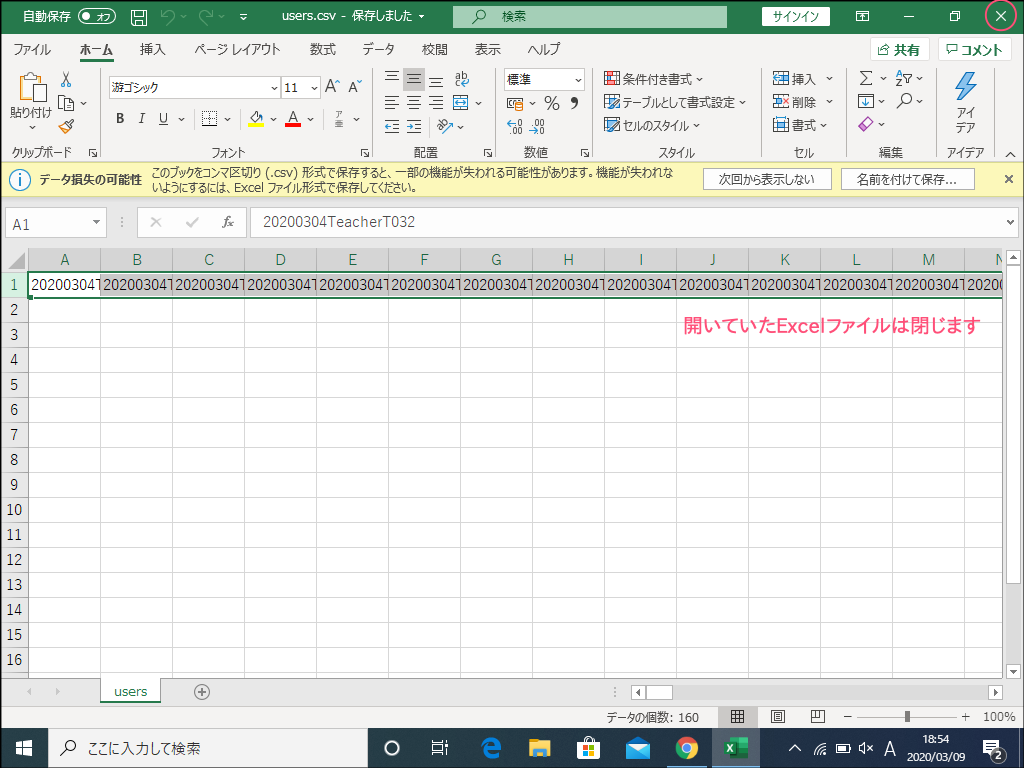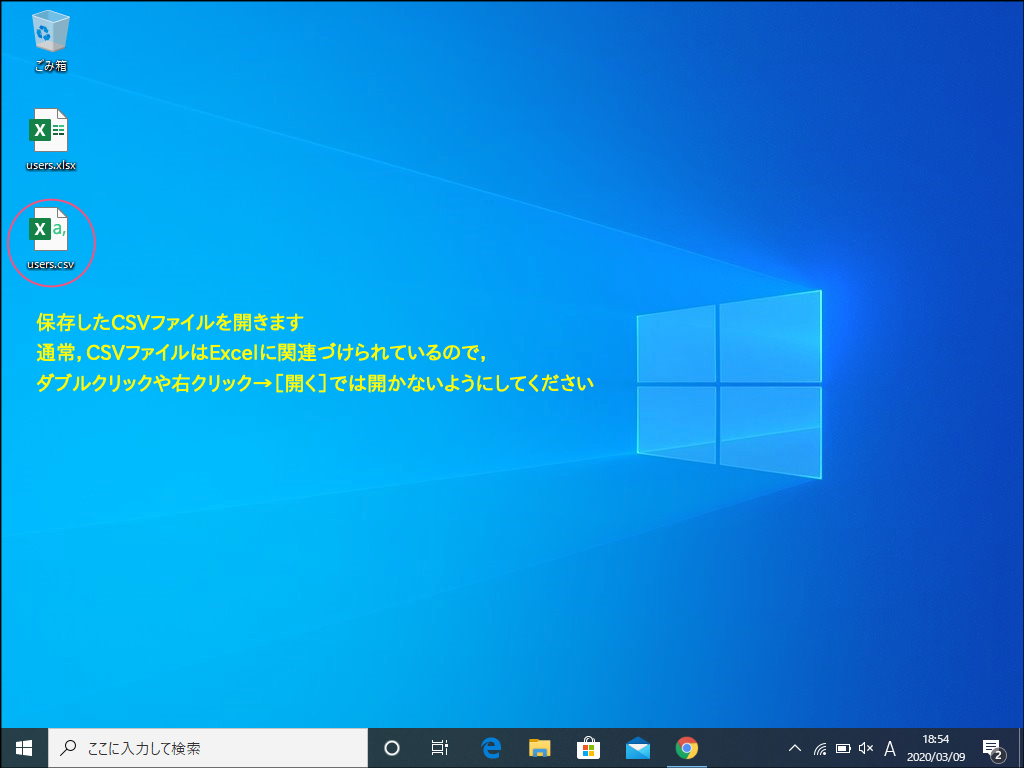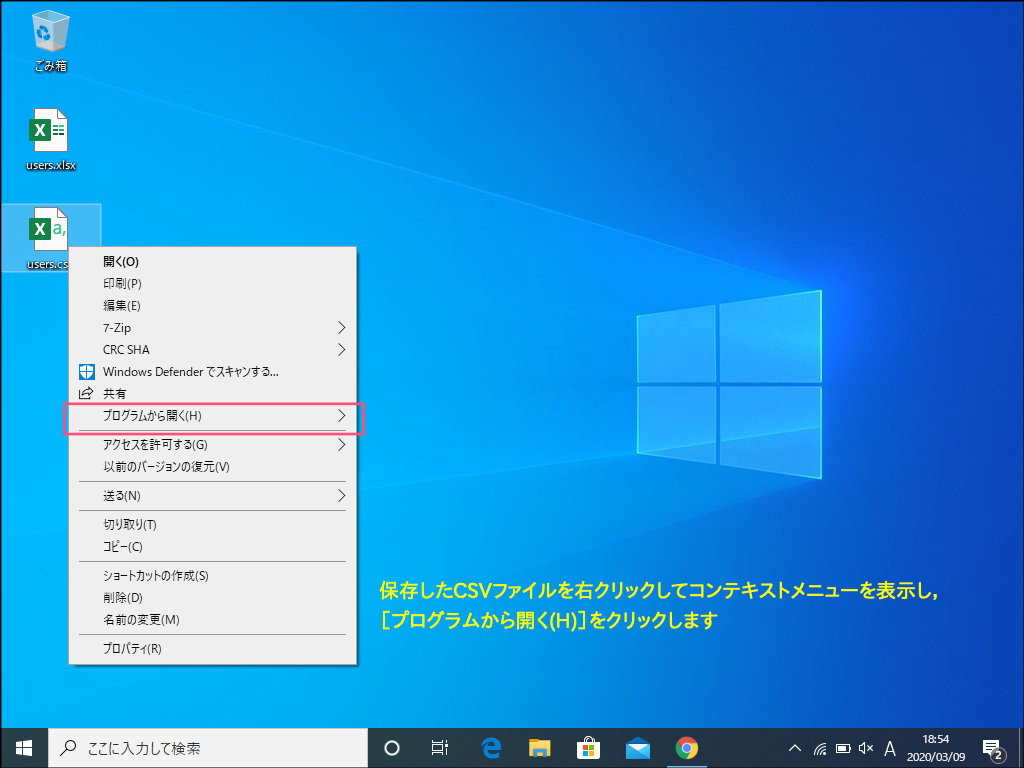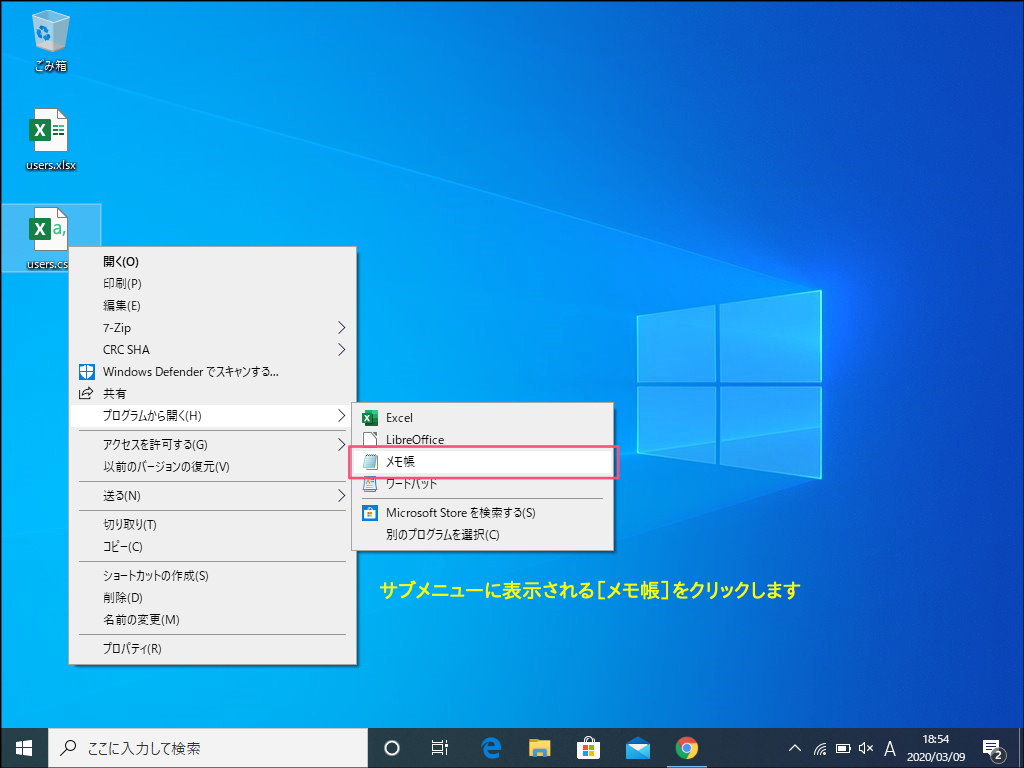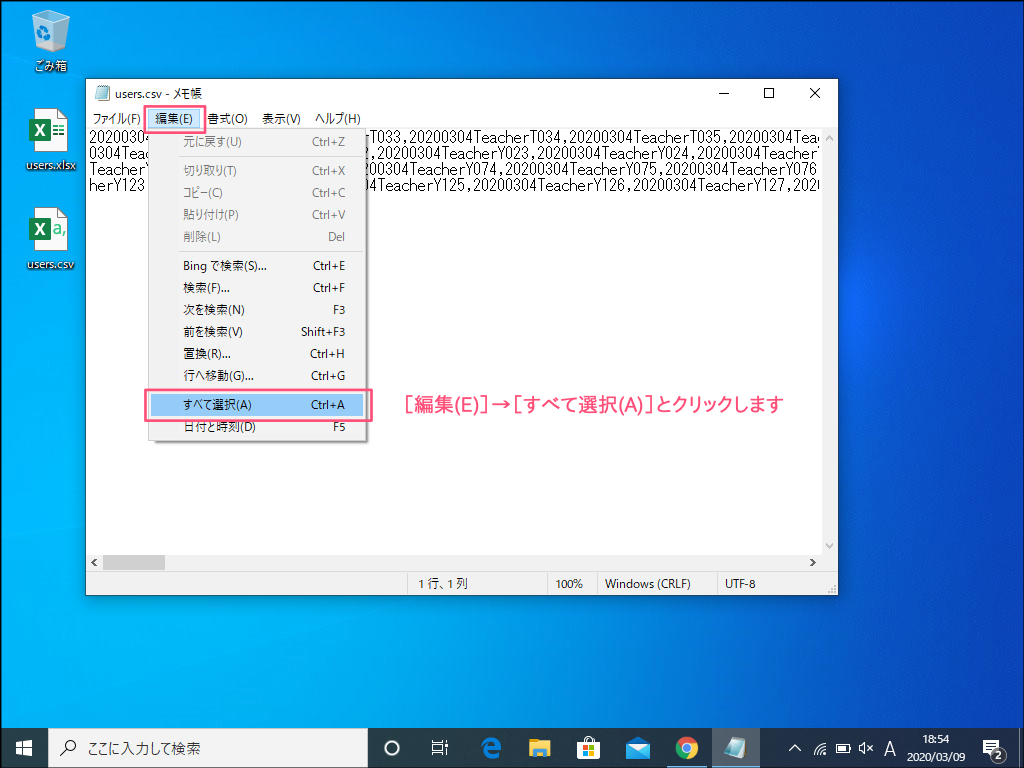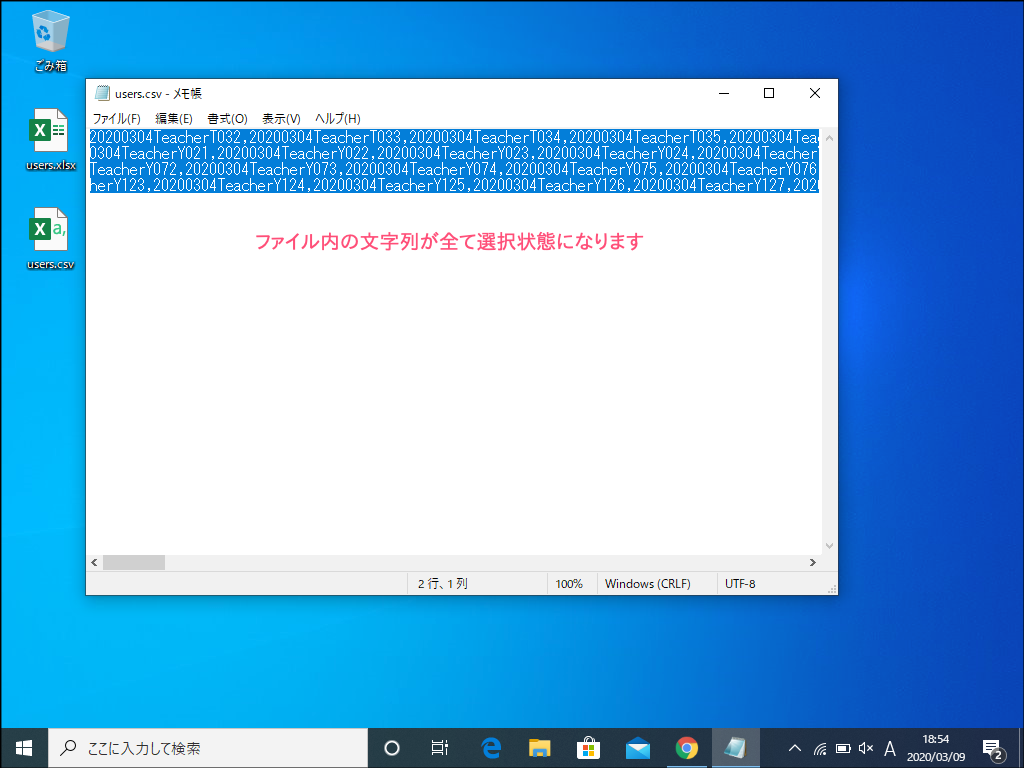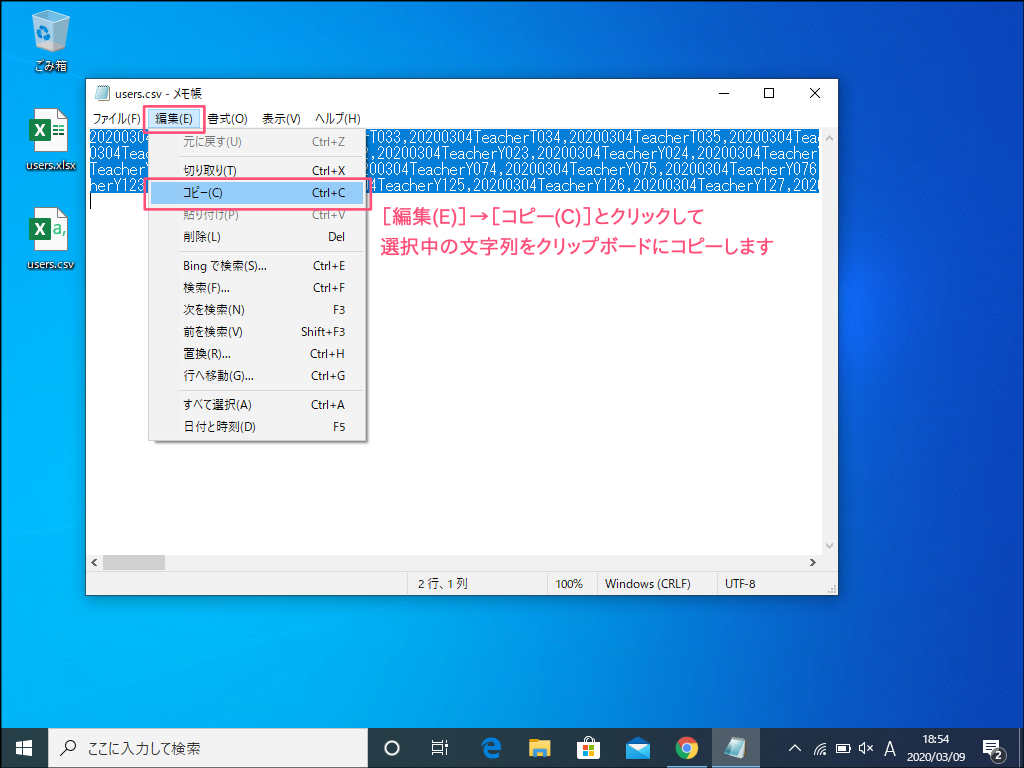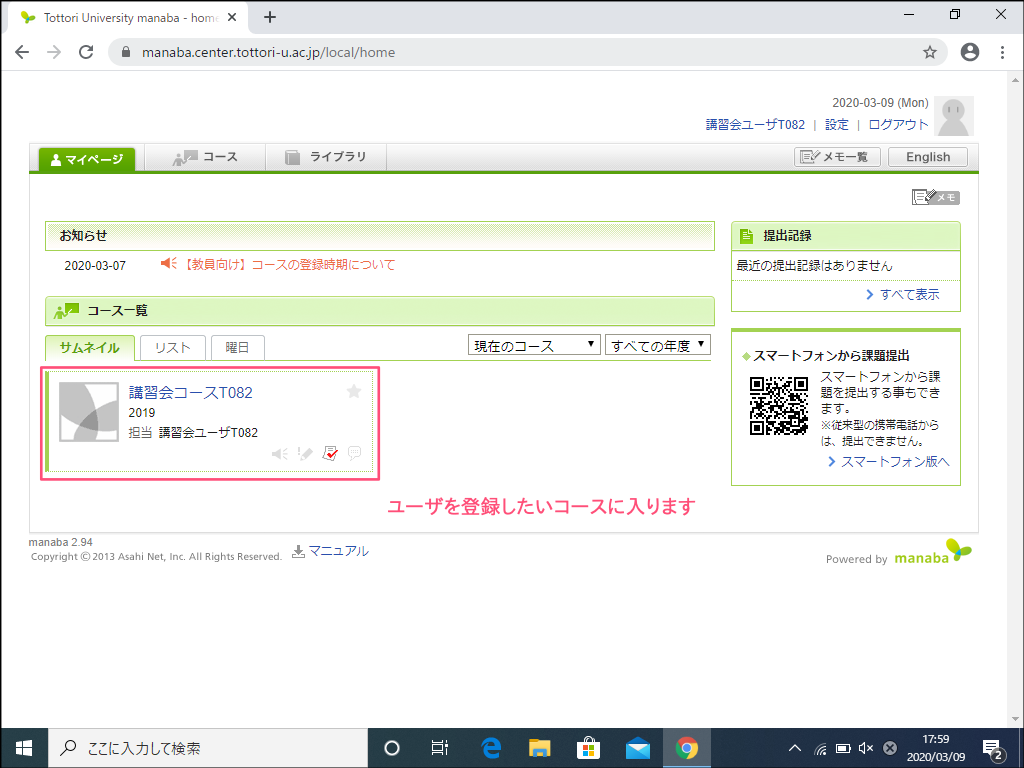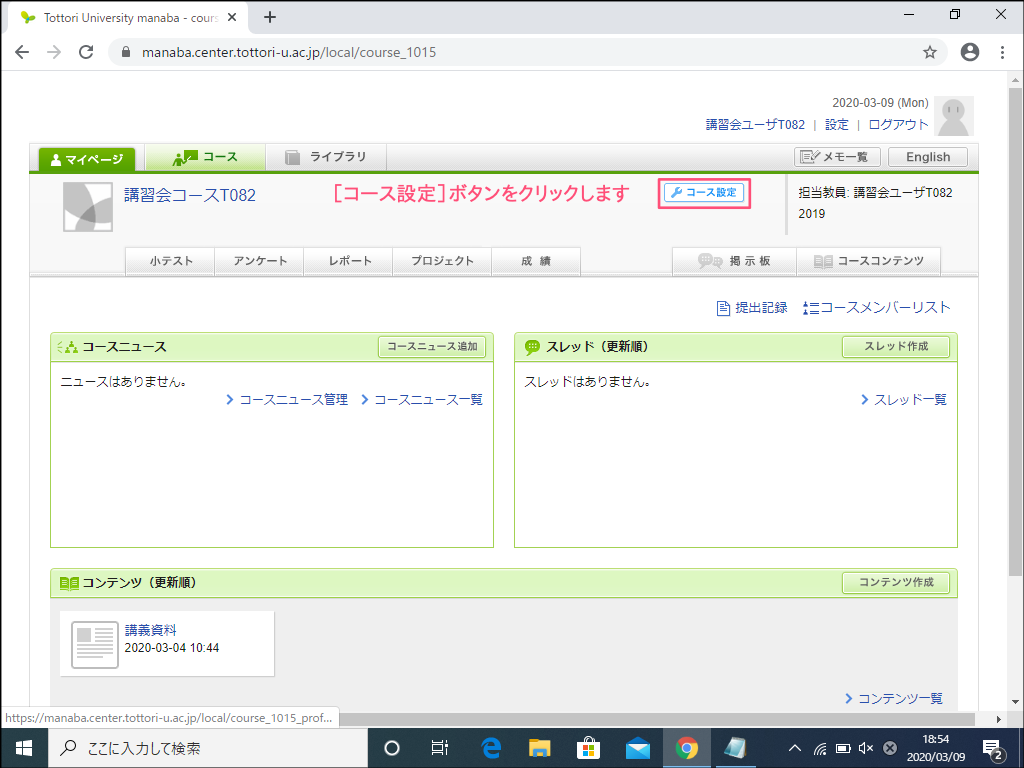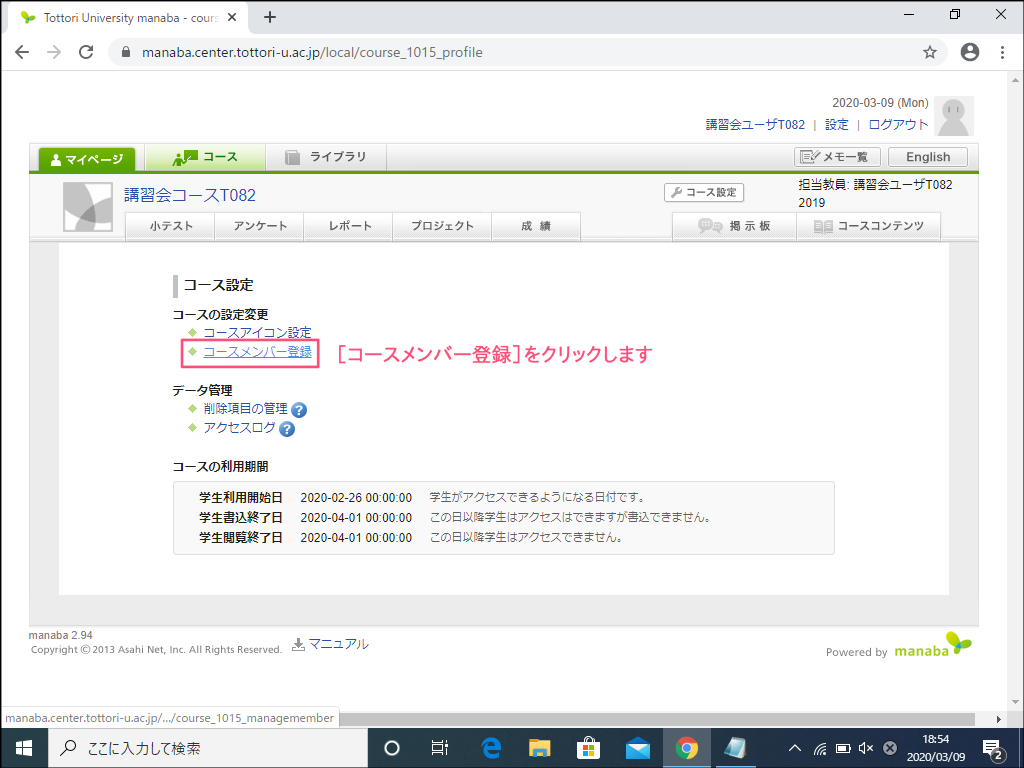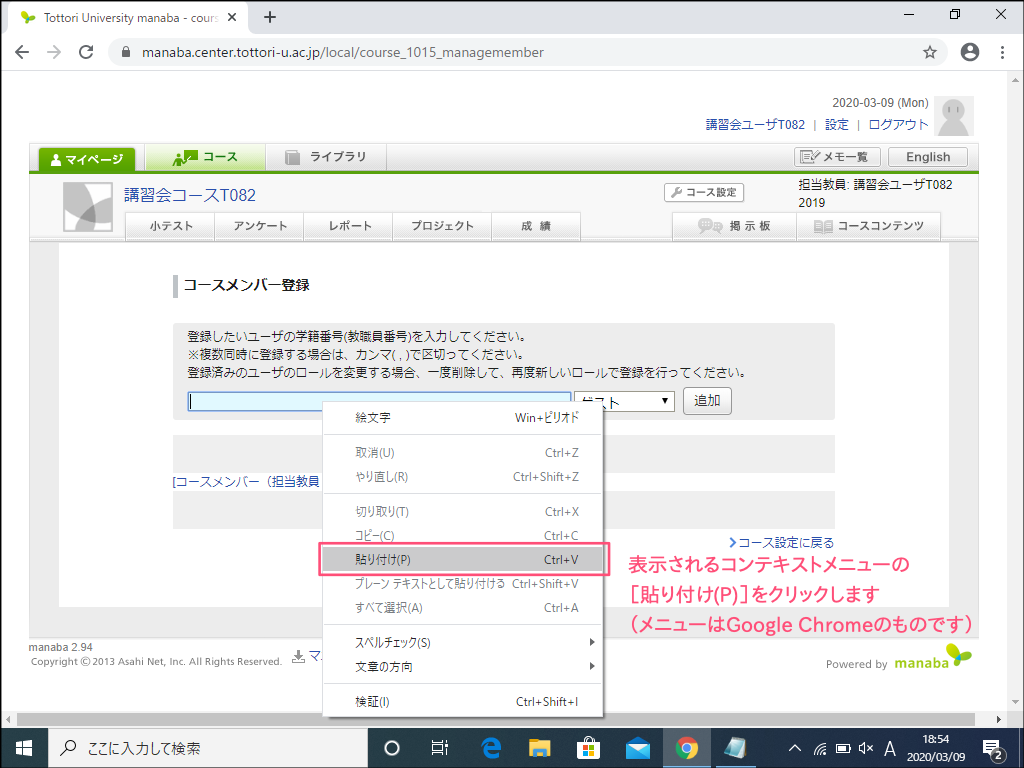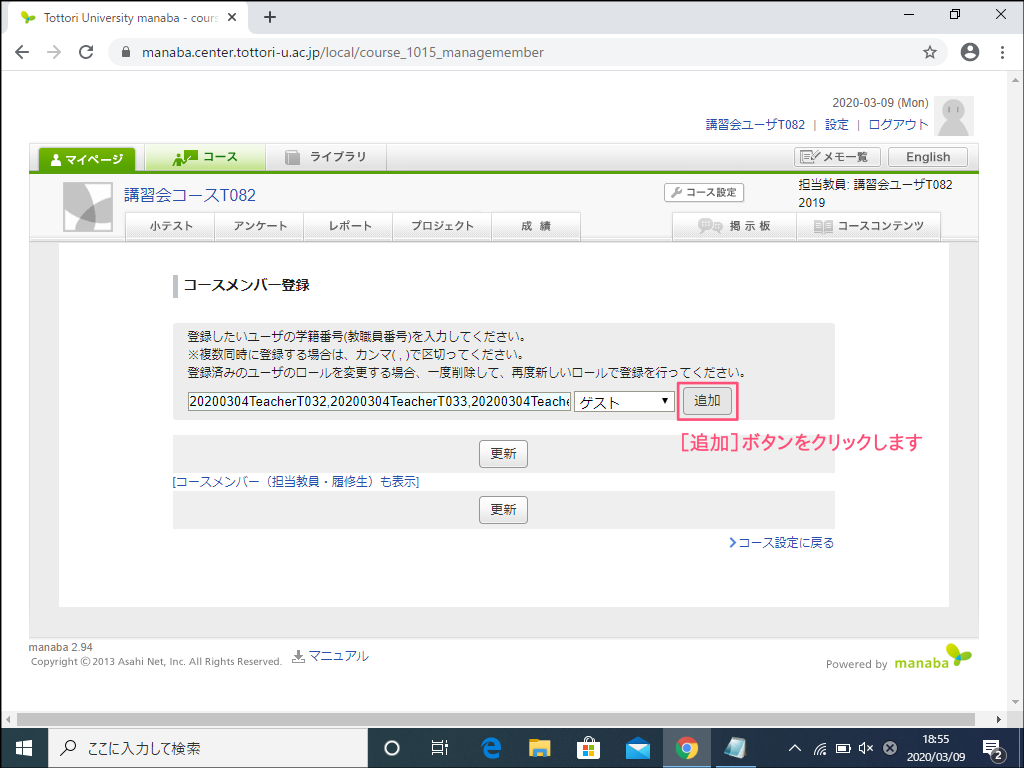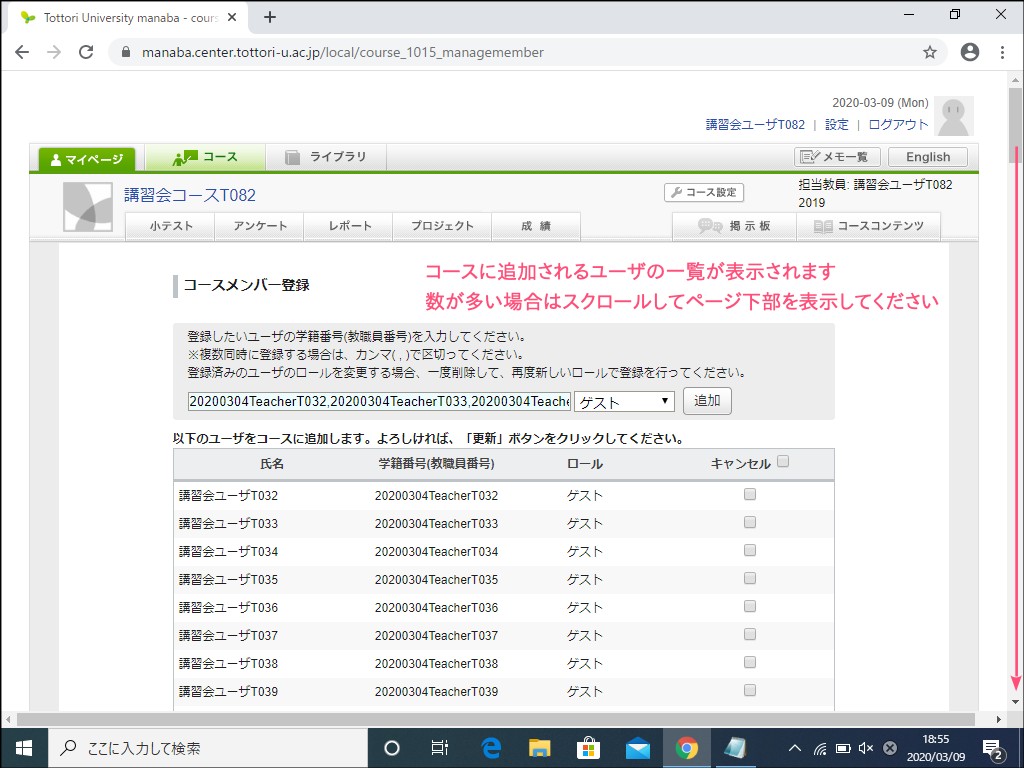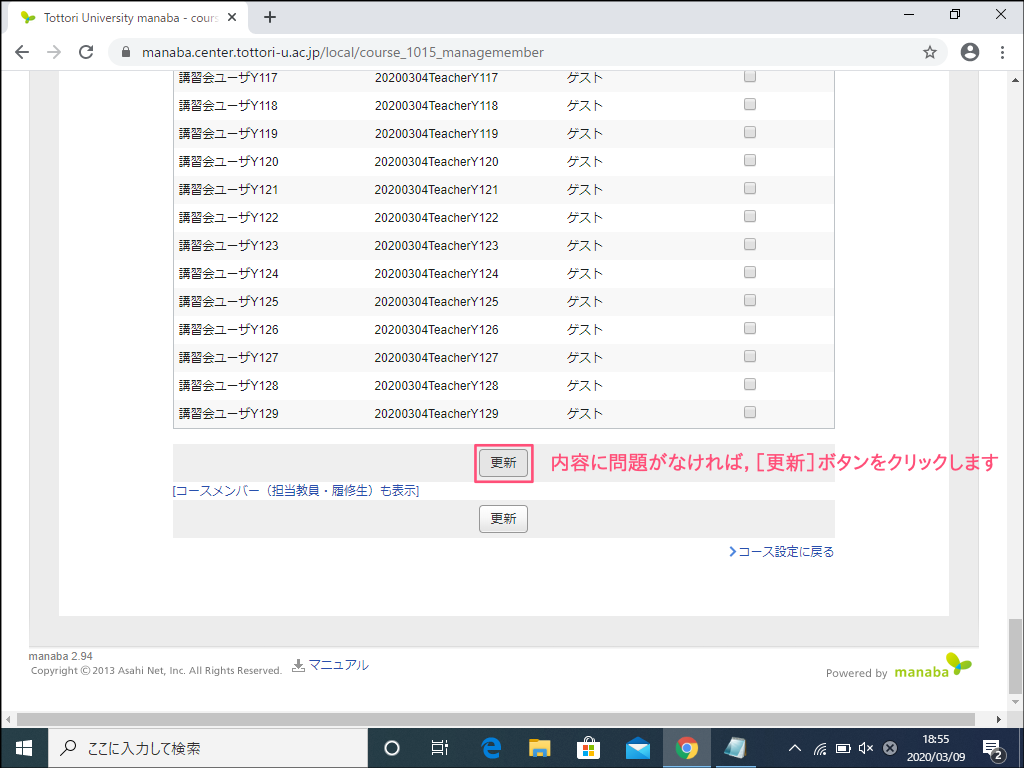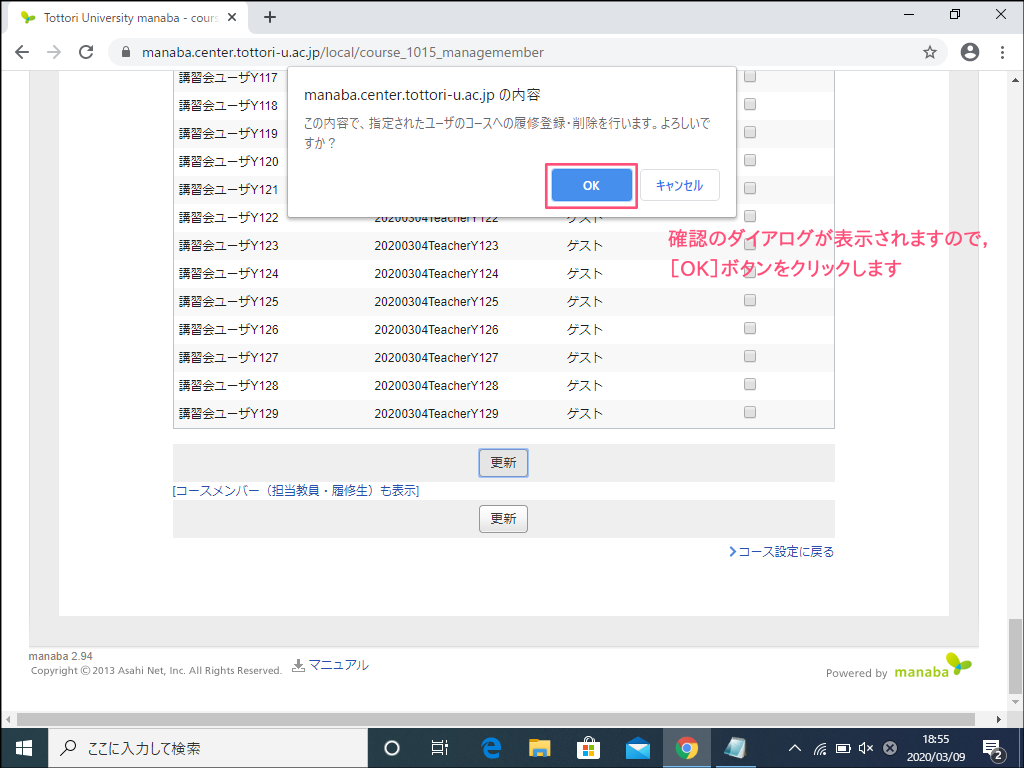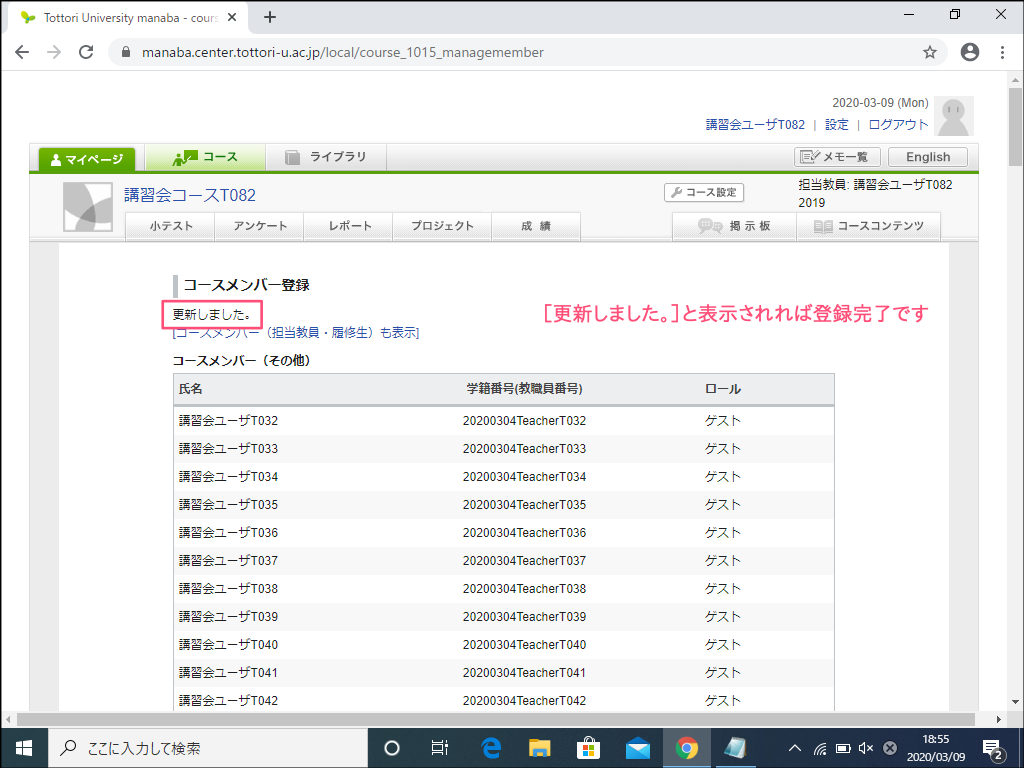概要
manabaでは、コースの管理者(担当教員)が受講者を登録することができません(学務支援システムに履修登録されているものは毎朝自動連携されます)。鳥取大学ではオプション契約でゲストとして受講者を登録する機能を追加しており、講義以外の全学向けのアンケート調査等でmanabaを利用する場合、このページに手順で対象者をゲストとしてコースに登録する必要があります。
ゲストという名称ですが、通常の講義における履修生と同じ権限を持っています。ゲストや他のロールについては、[コースロールの説明ページ]を参照してください。
受講者リストの準備
一般的に、一括処理は何かしらのファイルをアップロードして行うものが多いですが、manabaの担当教員権限ではファイルの内容をコピー&ペーストして行います。まず、その為のファイル作成手順を解説します。
スクリーンショットは、クリックで拡大表示できます。環境は、Windows 10、Excel 2016、Google Chrome 80です。macOSやExcelのバージョン、他のWebブラウザ等では項目名や一部の操作が異なる場合があります。
- Excelのシートの1行目(A1,B1,C1,…)に、受講者として登録したい学生等の鳥大ID(学生は学生番号、教職員は職員番号)を1セルに1つずつ必要数入力します。
- ファイルをCSV形式で保存します。左上の[ファイル]をクリックします。
- 左側の[名前をつけて保存]をクリックします。
- ファイル名と保存場所は任意に設定してください(ここでは元のExcelファイルの名前のまま、デスクトップに保存します)。その下のファイル形式のプルダウンをクリックします。
- 表示されるファイル形式一覧の[CSV (コンマ区切り) (*.csv)]をクリックして選択します。
- [保存]ボタンをクリックしてCSVファイルを作成します。
- 開いていたExcelファイルは不要ですので閉じてください。
受講者一括登録
受講者リストのCSVファイルを作成したら、内容をコピーしてmanaba上の所定の場所に貼り付けて登録処理を実行します。
- 保存したCSVファイルをテキストフエディタで開きます(ここではWindows標準のメモ帳)。通常、CSVファイルはExcel等の表計算ソフトに関連づけられていることが多いので、ダブルクリック等ではなく、右クリックから開くソフトを選択して開きます。
- ファイルを右クリックして表示されるメニューの[プログラムから開く(H)]をクリックします。
- サブメニューが表示されるので、[メモ帳]をクリックします。
- メモ帳でCSVファイルが開かれます。
- 内容をコピーします(PCの操作に慣れている方はCtrl+A、Ctrl+Cとして手順8にスキップしてください)。[編集(E)]をクリックして表示されるメニューの[すべて選択(A)]をクリックして選択します。
- ファイルの内容が全選択されます。
- 全選択された状態で[編集(E)]をクリックして表示されるメニューの[コピー(C)]をクリックして選択します。これでクリップボードにファイルの内容がコピーされました。
- manabaにログインして受講者を一括登録したいコースを開きます。
- コースに入ったら[コース設定]ボタンをクリックします。
- [コースメンバー登録]をクリックします。
- 受講者を指定する入力エリア内で右クリックします(PCの操作に慣れている方はCtrl+Vとして手順13にスキップしてください)。
- 表示されるメニューの[貼り付け(P)]をクリックして選択します。
- 先ほどメモ帳からコピーした内容が貼り付けられます。
- [追加]ボタンをクリックします。
- コースに登録されるユーザ一覧が表示されます。数が多い場合はスクロールしてページ下部を表示してください。
- コースに登録されるユーザ一覧に問題がなければ、[更新]ボタンをクリックします。
- 確認のダイアログが表示されますので、[OK]ボタンをクリックします。
- [更新しました。]と表示されればコースへの登録は完了です。
2020/03/10